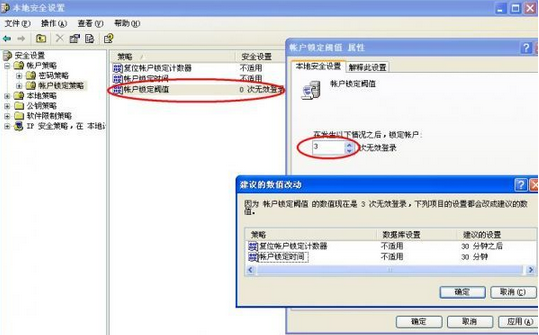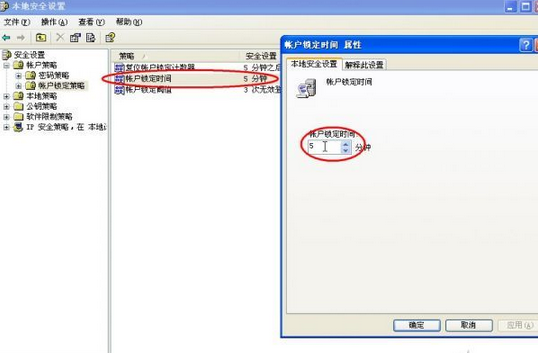大家都知道,在WIN系統中可以設定用戶密碼以保護我們的系統安全。可是很多時候,經常有人在自己不在時用“猜謎”的方式來試著找出密碼。如何能對這些無聊者做一下限制呢?其實我們可以在用戶密碼輸錯時設定帳戶登錄次數和鎖定時間,下面系統之家就告訴你如何給系統密碼添上一把限制鎖限制輸入次數。
Win7系統加密技巧:輸錯密碼鎖定電腦
Step 1:依次點擊“開始菜單→設置→控制面板→管理工具→本地安全策略”,打開“本地安全設置”界面。然後依次點擊“安全設置→帳戶策略→帳戶鎖定策略”,在右側窗口中找到“帳戶鎖定閥值”後雙擊,彈出“帳戶鎖定閥值屬性”對話框,在這裡我們可以設置輸錯密碼達到一定次數後鎖定帳戶,如可設為“3”次。
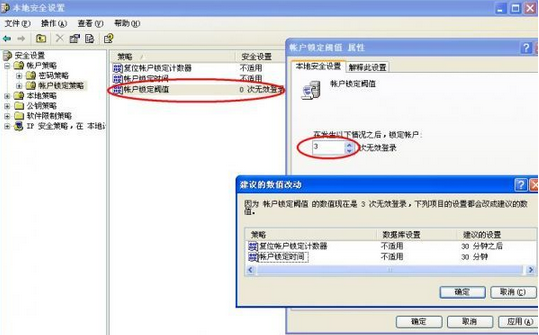
設置完畢點擊“確定”,會彈出一“建議數值改動”的對話框。其中有“鎖定時間”和“復位鎖定”等兩選項,默認情況下為30分鐘。
Step 2:如果還想進一步定制一下鎖定時間長短,可以雙擊“帳戶鎖定時間”,在彈出對話框中進行設定。
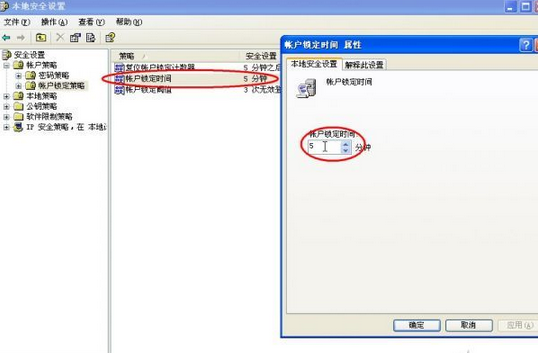
設定結束後,重啟電腦,我們會發現,如果連續輸錯3次登錄密碼後,系統會立即給出提示,並且密碼輸入處不能再繼續輸入,等到提前設定的鎖定時間過後,才能重新試著登錄。簡簡單單的小設置,就可以把那些喜歡“猜謎”的家伙們拒之門外了。